win10u盘安装步骤
- 分类:Win10 教程 回答于: 2020年07月06日 09:16:00
win10u盘安装怎么操作呢?Win10系统是目前用户使用的最多的系统了,很多还不是win10系统的用户想要更换到Win10,win10系统安装的方法有很多种,小白这里给大家介绍的是Win10U盘安装的步骤。
Win10U盘安装步骤:
1,电脑下载个小白软件,打开前退出杀毒软件。

2,选制作系统,U盘插入电脑了软件会自动识别的。再点开始制作。

3,选择Windows10 64位的系统打勾,再点开始制作。
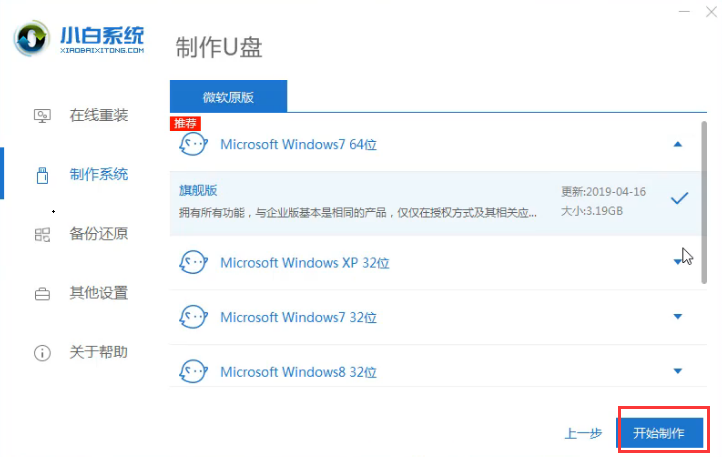
4,弹出界面,选确定。剩下是自动操作的。
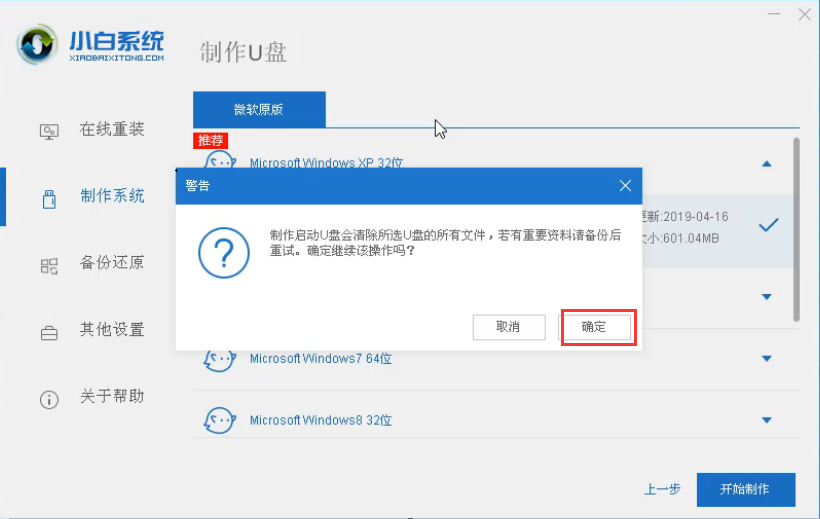
5,制作成功,点取消
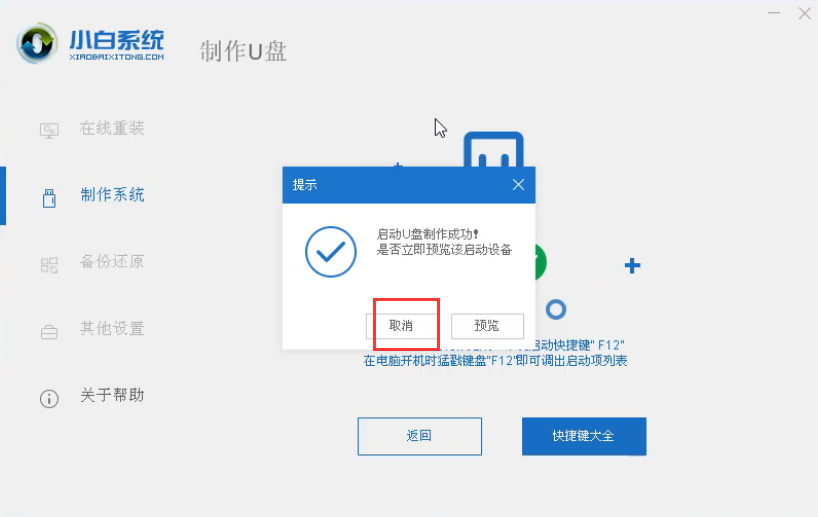
6,查找电脑的U盘启动按键。
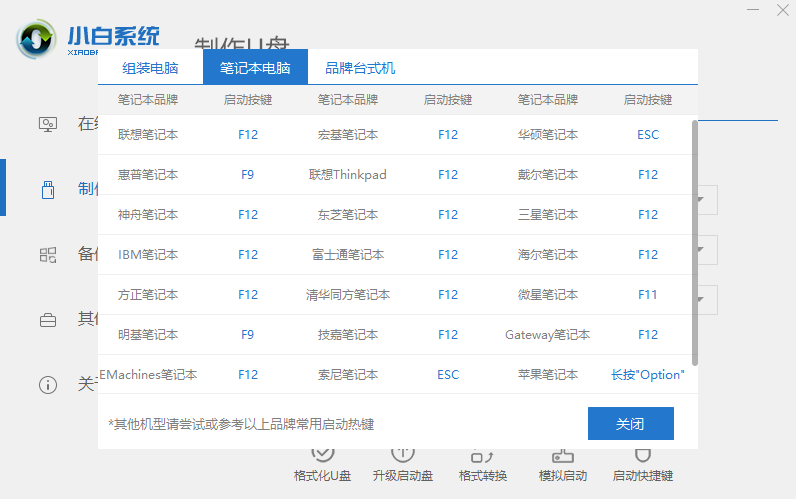
7,重启电脑,再按F12等等启动键,会进入小白PE菜单,选1进入。
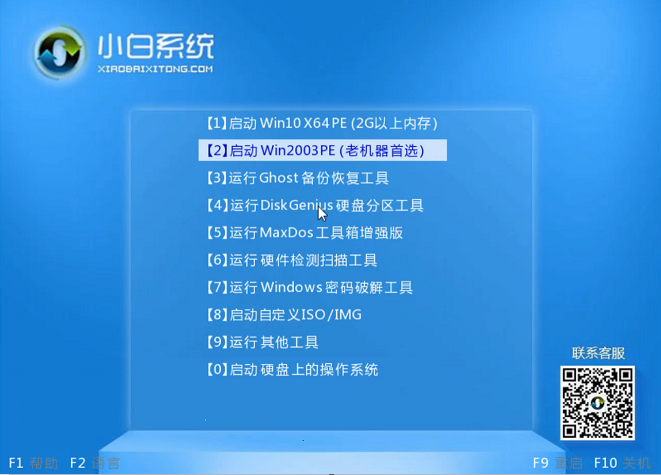
8,进入PE系统会自动弹出小白装机工具,选择一个win10的版本的安装,下面的这张图是小白安装Win7时截图的,Win10也是一样的操作。

9,会自动下载系统中,耐心等待。
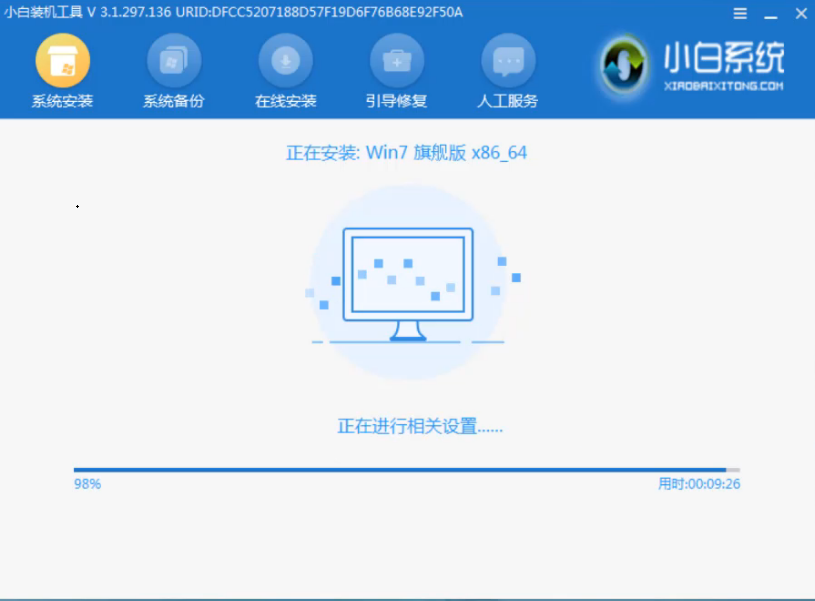
10,出现提示,拔掉U盘,再点立即重启即可安装win10系统完成了。
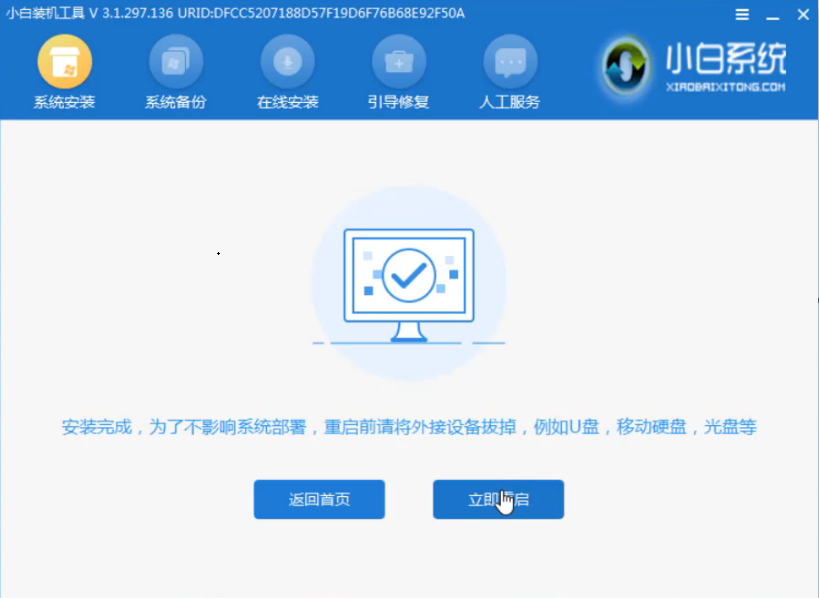
以上就是Win10U盘安装的步骤了。
 有用
26
有用
26


 小白系统
小白系统


 1000
1000 1000
1000 1000
1000 1000
1000 1000
1000 1000
1000 1000
1000 1000
1000 1000
1000 1000
1000猜您喜欢
- 教大家win10安全模式怎么进入..2021/07/17
- win10家庭版无法更改网络id2020/11/11
- 笔记本重装系统怎么装的详细步骤..2022/04/28
- 小鱼一键重装系统软件重装win10系统教..2022/03/22
- win10右键打不开显示设置怎么办..2020/12/05
- win10系统重装win7无法启动怎么办..2022/02/23
相关推荐
- 升级win10蓝屏或无限重启怎么解决..2022/01/08
- win10老是自动弹出反馈中心怎么办..2020/10/02
- 惠普电脑重装系统win10如何操作..2023/02/10
- 戴尔电脑重装系统win10教程2022/06/07
- win10电脑系统下载安装的详细教程..2021/05/25
- 惠普笔记本电脑怎么免费升级win10系统..2020/06/10

















